Ubuntu系統使用快速入門實踐系列文章
下面是Ubuntu系統使用系列文章的總鏈接,本人發表這個系列的文章鏈接均收錄于此
Ubuntu系統使用快速入門實踐系列文章總鏈接
下面是專欄地址:
Ubuntu系統使用快速入門實踐系列文章專欄
文章目錄
- Ubuntu系統使用快速入門實踐系列文章
- Ubuntu系統使用快速入門實踐系列文章總鏈接
- Ubuntu系統使用快速入門實踐系列文章專欄
- 前言
- Ubuntu系統使用快速入門實踐(七)——軟件安裝與使用(5)
- Matlab安裝
- 1 系統要求
- 2 軟件安裝
- Linux SPSS 26.0安裝
- 1 功能概述
- 2 安裝要求
- 3 下載安裝
前言
Ubuntu是一個以桌面應用為主的Linux發行版操作系統,也是大多數人第一個接觸到的Linux系統,尤其是從事理工科研究工作的人,這個系列的文章主要講述如何使用Ubuntu系統,完成日常的學習、科研以及工作
Ubuntu系統使用快速入門實踐(七)——軟件安裝與使用(5)
Matlab安裝
Linux MATLAB R2022b v9.13最新版!
MATLAB下半年最新版本R2022b v9.13已正式更新,此次更新后支持Ubuntu、Debian等Linux系統的最新發行版,如下系統要求所示,測試采用的系統為Ubuntu 21,雖然不在列表內,但也支持安裝使用。此外,此版本主要更新了醫學成像工具箱及電池系統設計及測試系統功能,除此之外繼續提升深度學習及神經網絡,更多詳情可官網自行查看!
1 系統要求
- Ubuntu 22.04 LTS
- Ubuntu 20.04 LTS
- Ubuntu 18.04 LTS
- Debian 11
- Debian 10
- Red Hat Enterprise Linux 9
- Red Hat Enterprise Linux 8 (minimum 8.4)
- Red Hat Enterprise Linux 7 (minimum 7.9)
- SUSE Linux Enterprise Desktop 15
- SUSE Linux Enterprise Server 12 (minimum SP2)
- SUSE Linux Enterprise Server 15
- RAM:最低4GB,推薦8GB
- 處理器:最低要求任何 Intel 或 AMD x86-64 處理器
- 推薦任何具有四個邏輯內核和 AVX2 指令集支持的 Intel 或 AMD x86-64 處理器。注意: MATLAB 的未來版本將需要支持 AVX2 指令集的處理器
2 軟件安裝
(1)雙擊ISO文件自動掛載
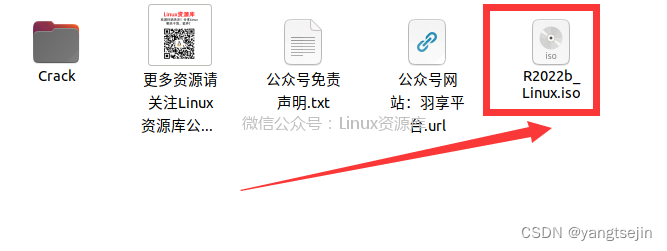
(2)打開后右鍵空白處以終端打開,輸入:
sudo ./install
# 若不使用管理員權限,后面無法創建安裝文件夾
回車打開安裝界面。

(3)點擊高級選項,下拉點擊我有文件秘鑰
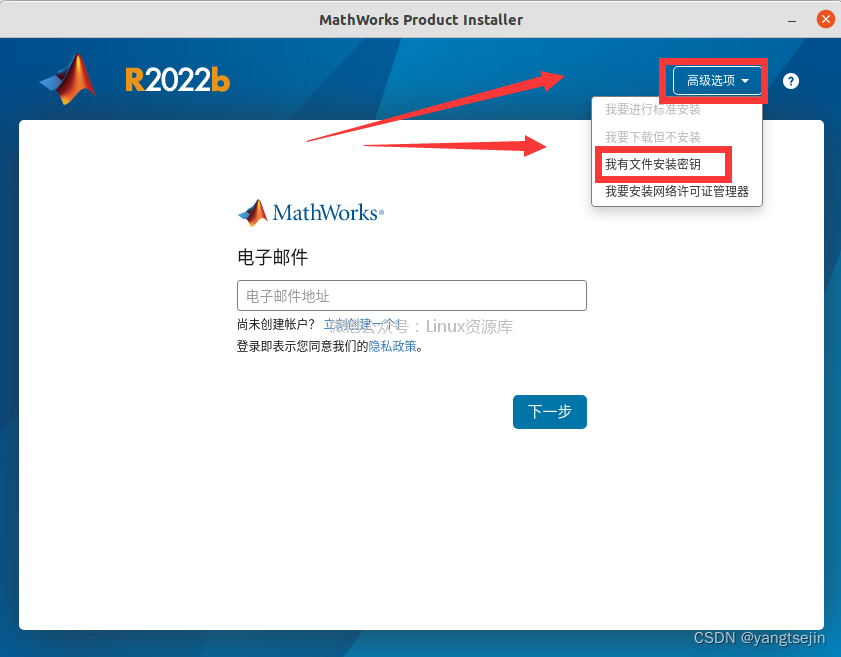
(4)勾選是,點擊下一步
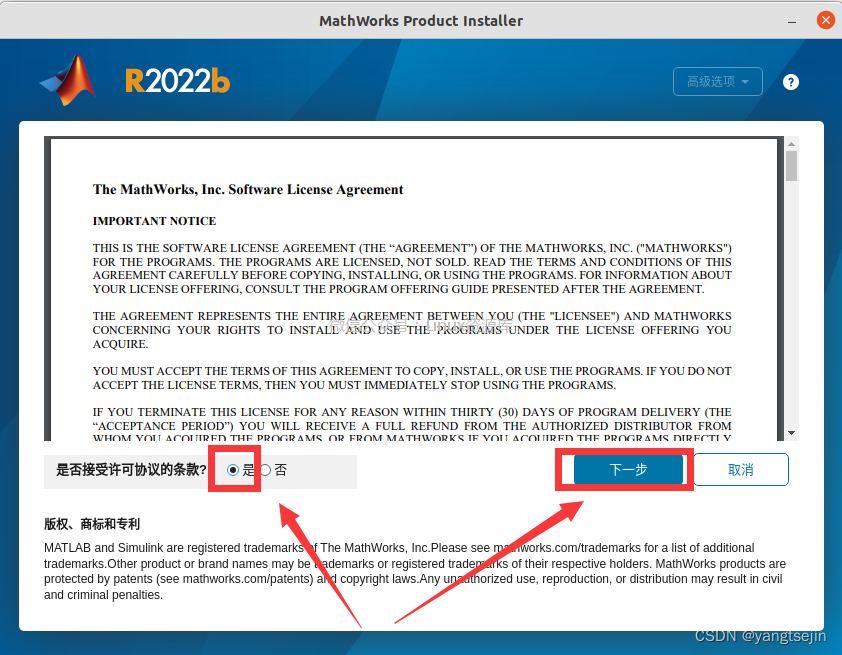
(5)輸入密鑰,點擊下一步
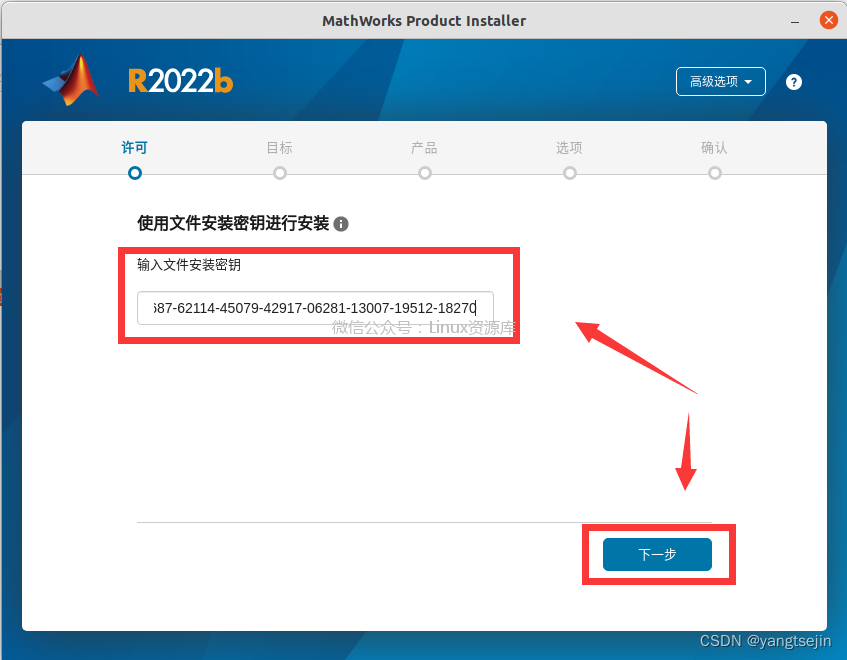
密鑰:
05322-36228-06991-12654-51812-34369-14072-44298-22786-36732-05503-35033-50900-29808-05166-12170-05630-02560-02687-62114-45079-42917-06281-13007-19512-18270
(6)瀏覽選擇crack文件夾下的license.lic,點擊下一步
提示:建議將crack文件復制到其他位置,文件路徑不要有中文字符。
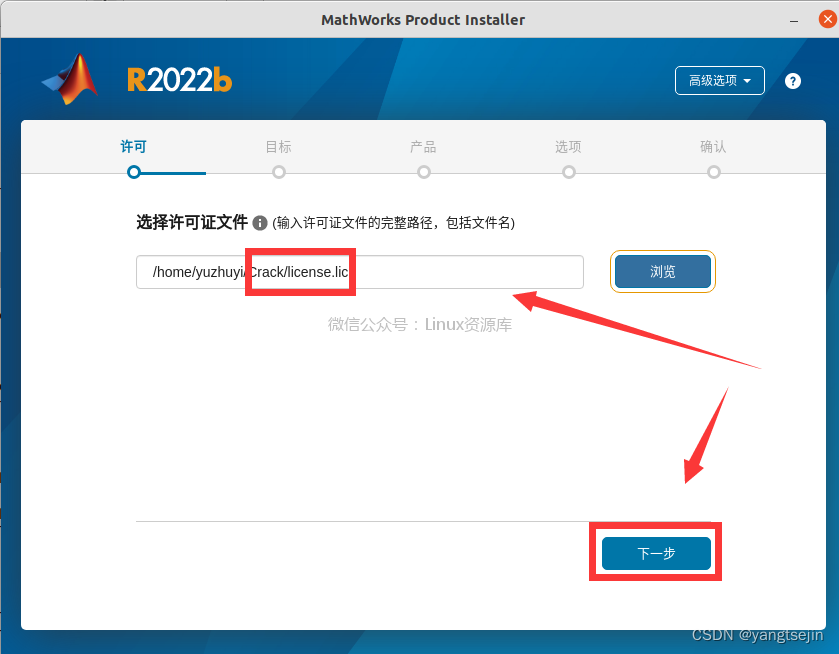
(7)默認或選擇安裝位置(記住路徑),點擊下一步
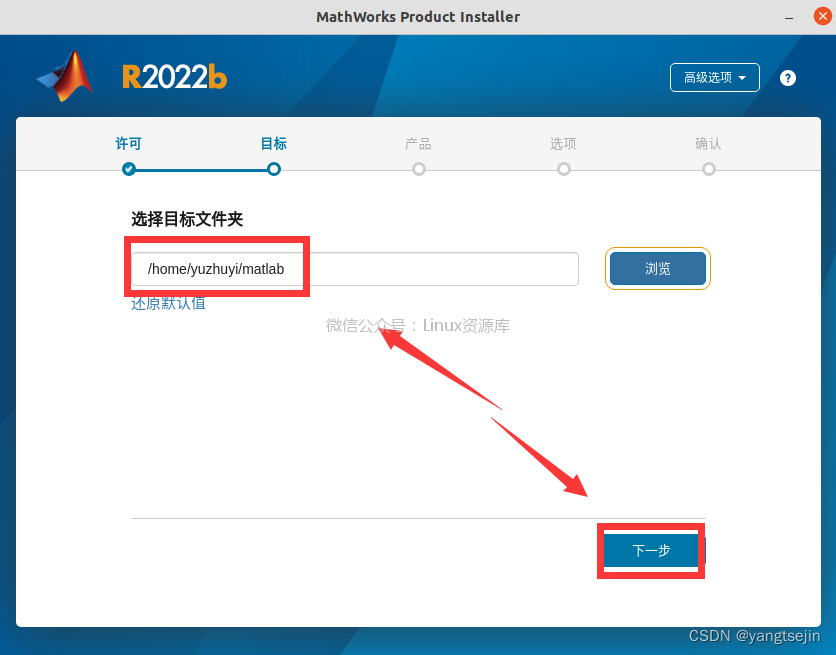
默認路徑為usr/local/MATLAB/R2022b
(8)選擇需要安裝的組件,點擊下一步
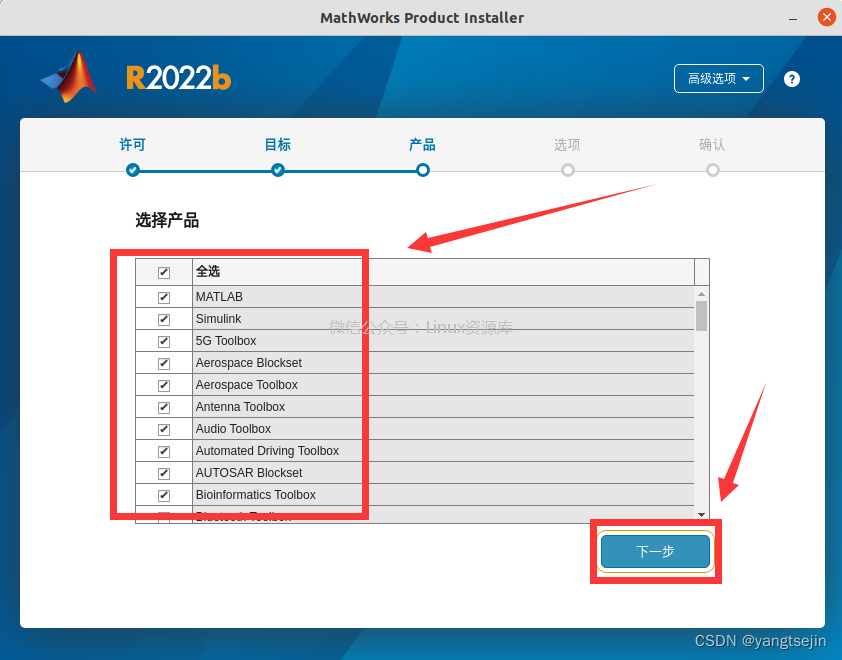
(9)勾選第一個,建議將路徑設置為桌面,然后第二個勾選取消,點擊下一步
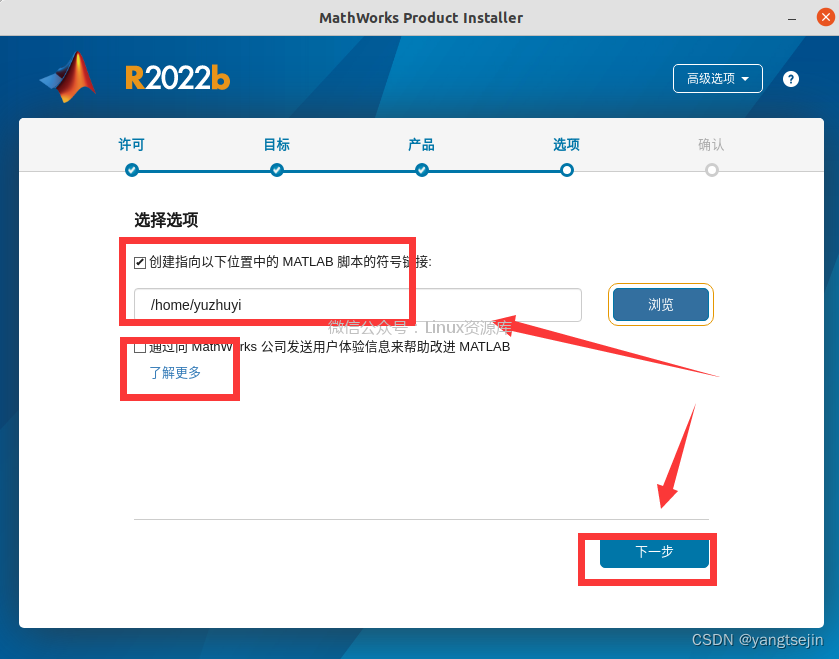
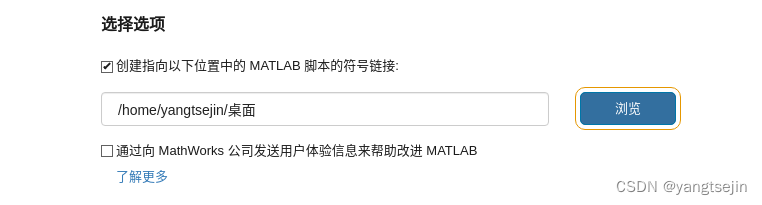
使用默認值usr/local/bin也可以
(10)點擊開始安裝
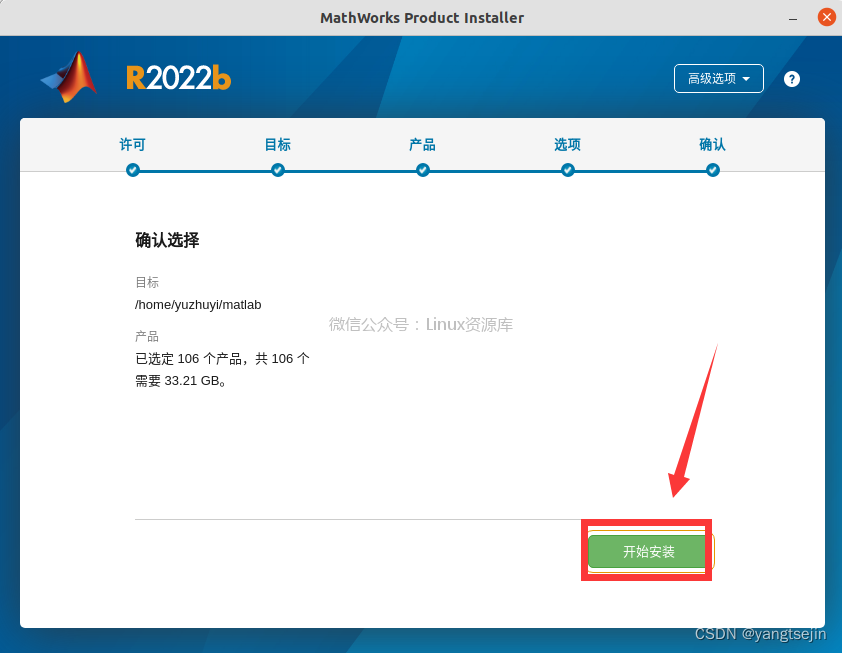
(11)開始安裝,耐心等待
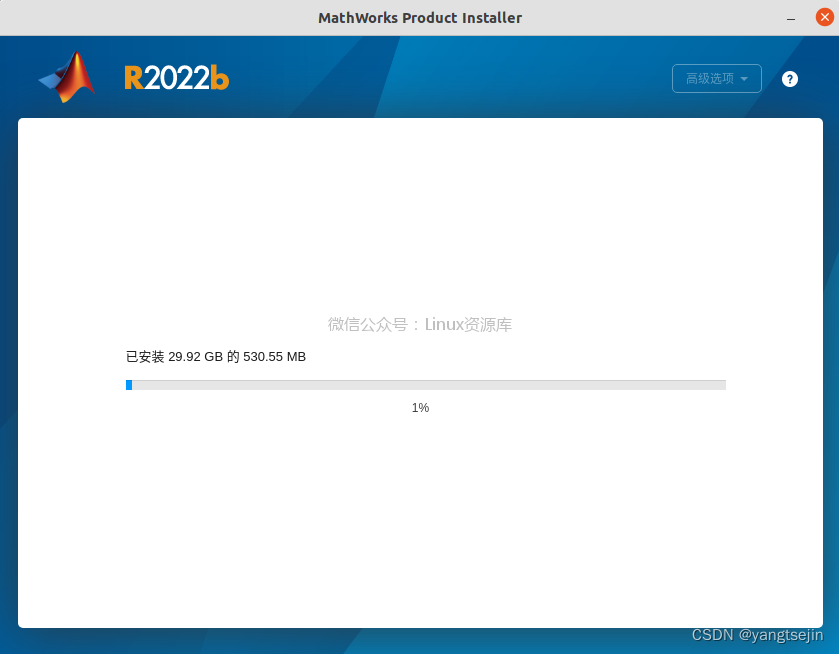
(12)安裝完成,點擊關閉

(13)打開crack文件夾沒復制其下的libmwlmgrimpl.so文件至安裝目錄bin\glnxa64\matlab_startup_plugins\lmgrimpl文件夾下,點擊替換。
提示:如果提示沒有操作權限,打開終端輸入:sudo nautilus 回車,然后再進行操作即可。
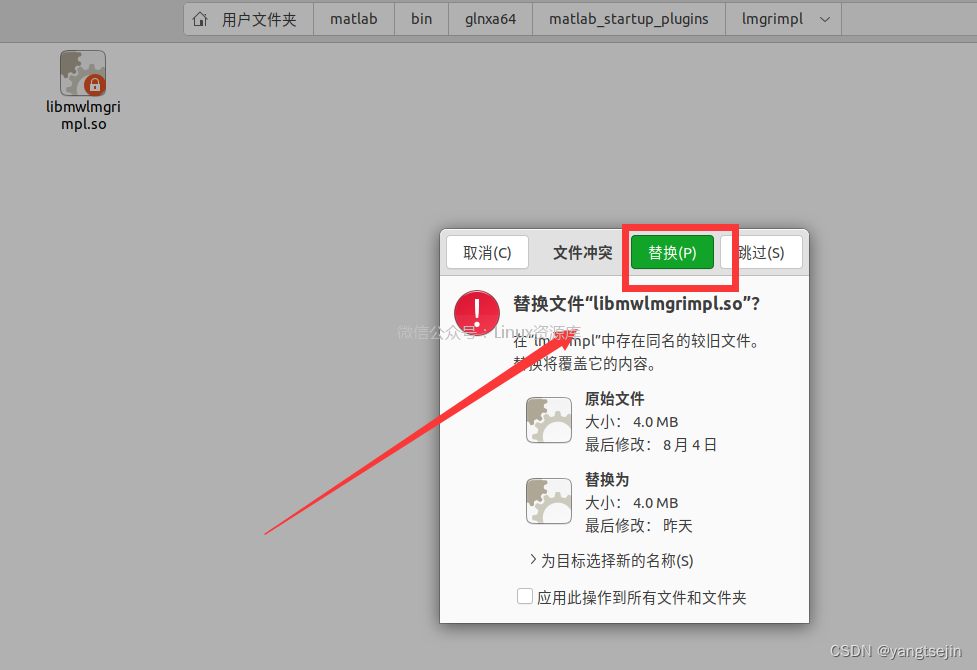
或者直接使用命令
sudo cp libmwlmgrimpl.so /usr/local/MATLAB/R2022b/bin/glnxa64/matlab_startup_plugins/lmgrimpl/libmwlmgrimpl.so
(14)啟動軟件
法1:打開bin文件夾,右鍵以終端打開輸入 ./matlab回車,等待啟動
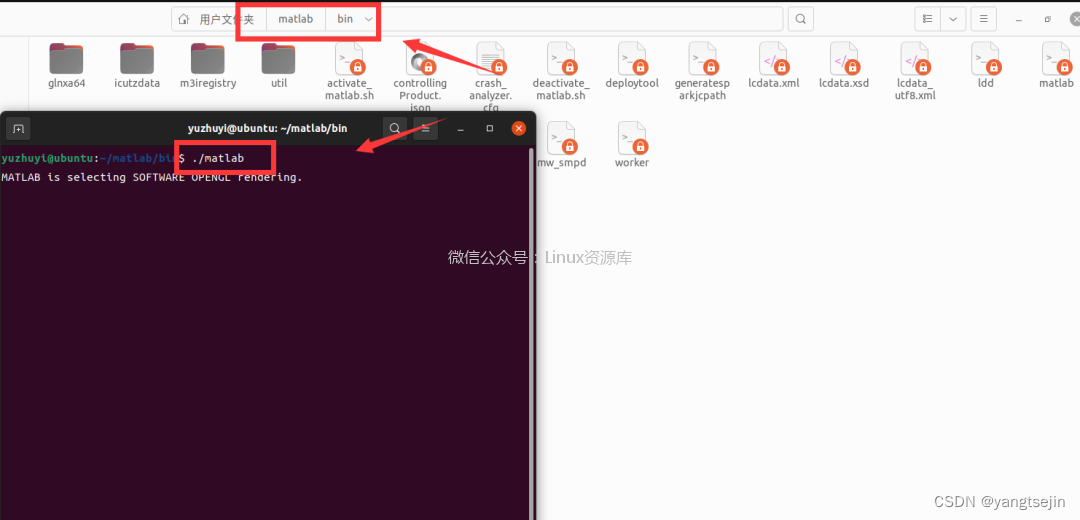
法2:打開控制臺輸入matlab即可啟動
法3:打開路徑/usr/share/applications,這里保存著所有應用的桌面快捷方式,但MATLAB安裝完后不會在此創建.desktop文件
打開終端,輸入命令
sudo gedit matlab.desktop
然后輸入以下參數
[Desktop Entry]
Encoding=UTF-8
Name=Matlab R2022b
Comment=MATLAB
Exec=/usr/local/MATLAB/R2022b/bin/matlab
Icon=/usr/local/MATLAB/R2022b/toolbox/shared/dastudio/resources/MatlabIcon.png
Terminal=true
Type=Application
Categories=Application;
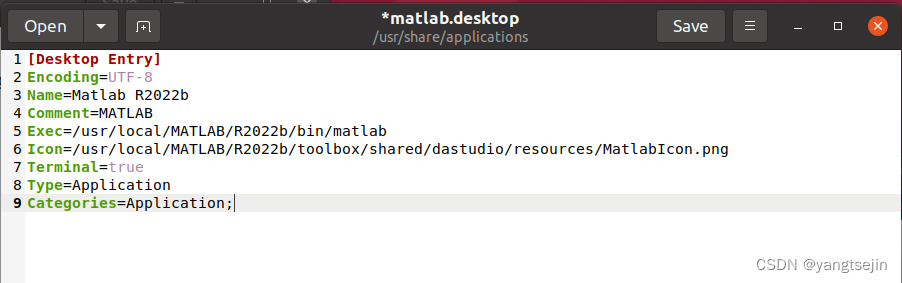
完成后保存
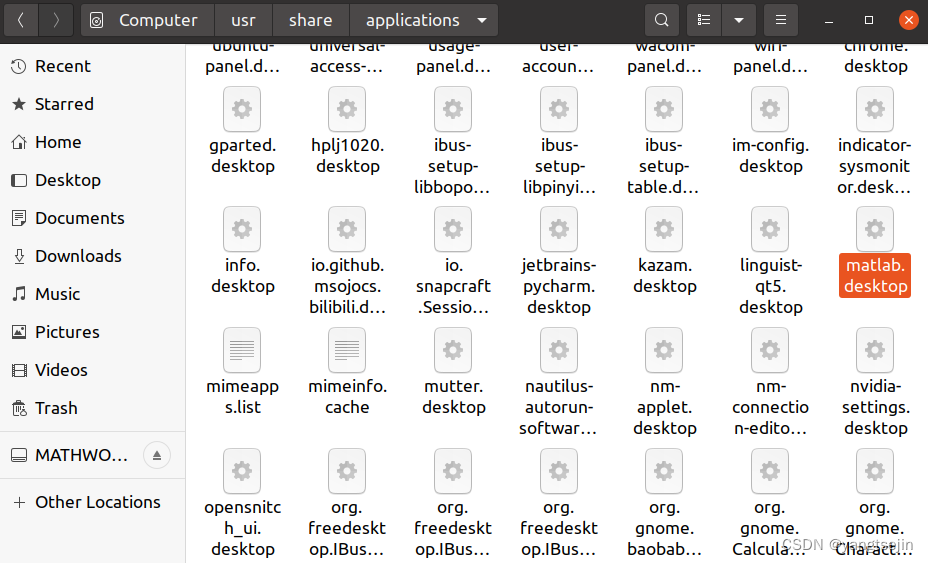
將其復制到桌面
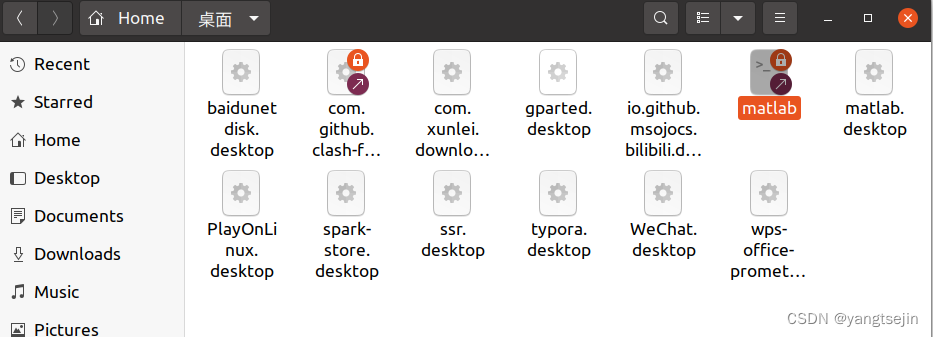
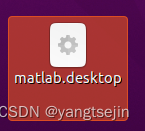
右鍵選擇Allow Launching,即可雙擊啟動
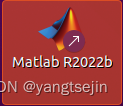
(15)開始使用吧

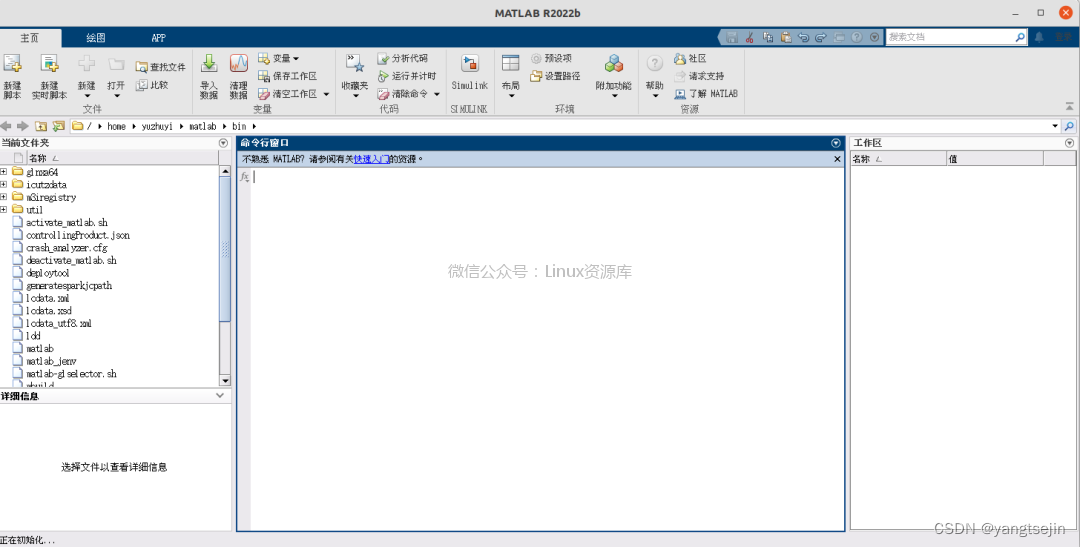
Linux SPSS 26.0安裝
Linux SPSS 26.0中文版!
Linux SPSS26.0中文版,SPSS是一種廣泛使用的程序統計分析在社會科學。市場研究人員,健康研究人員,調查公司,政府,教育研究人員,營銷組織,數據挖掘人員等也使用它。除了統計分析之外,基本軟件還具有數據管理(案例選擇,文件重塑,創建派生數據)和數據文檔(元數據字典存儲在datafile中)的功能。
1 功能概述
- 能夠管理和記錄數據
- 包括描述性統計數據和其他類型以及相關組件,例如頻率,分布分析,非參數或非參數測試以及…
- 準確的預測和計算 數值結果
- 使用蒙特卡洛方法模擬改進模型構建
- 輸入數據的高級和準確分析
- 能夠使用Python編程語言(作為軟件應用程序提供)
- 完全支持Unicode標準
- 能夠輸出常見的辦公軟件,PDF和 還具有捕獲數據并以常見視頻格式保存的功能
2 安裝要求
- Red Hat Enterprise Linux 6 和 7及更新
- SUSE Linux Enterprise 11 和 12
- Ubuntu 14.10、Ubuntu 14.04 LTS 、16.04 LTS、20.04
- Firefox 6 或更高版本、Internet Explorer 9 或更高版本、谷歌瀏覽器
- 硬件:運行頻率為 1.6 GHz 或更高的 Intel 或 AMD x86 處理器。
- 內存:最低1 GB 、推薦4+ GB
3 下載安裝
(1)解壓后雙擊自動掛載安裝文件
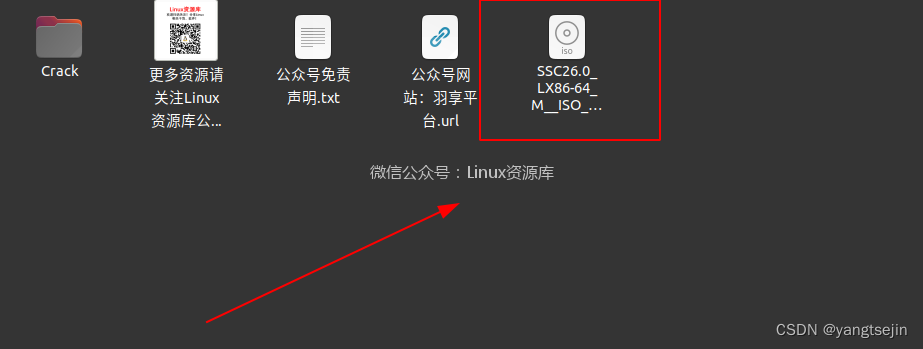
(2)打開Linux文件夾,右鍵打開終端,輸入
sudo ./setup.bin
回車,輸入密碼再回車
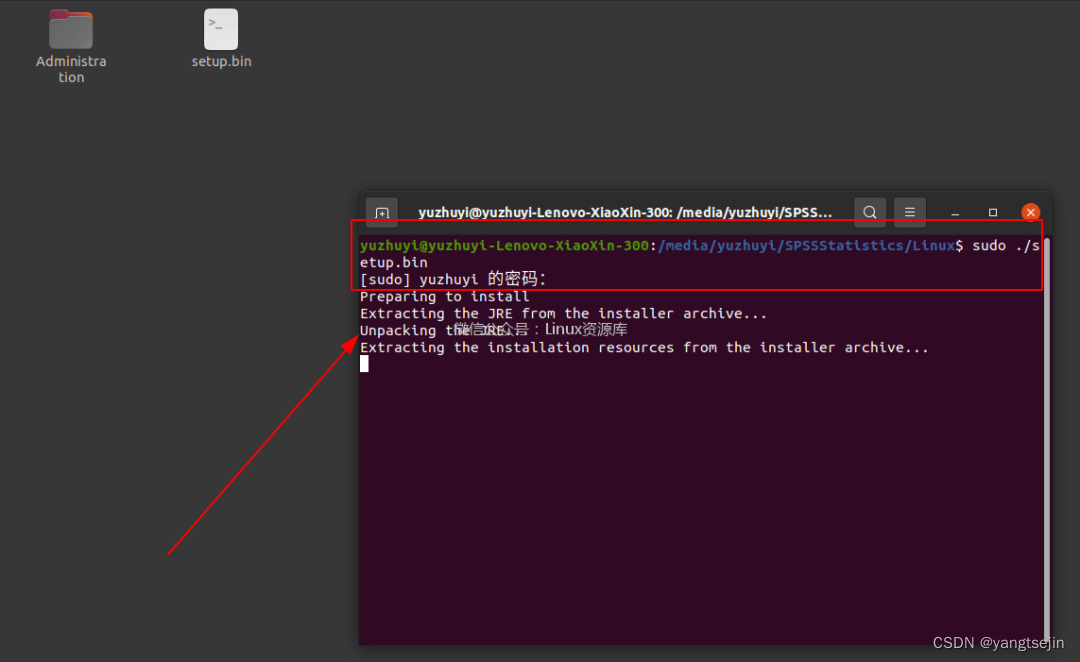
(3)點擊確定
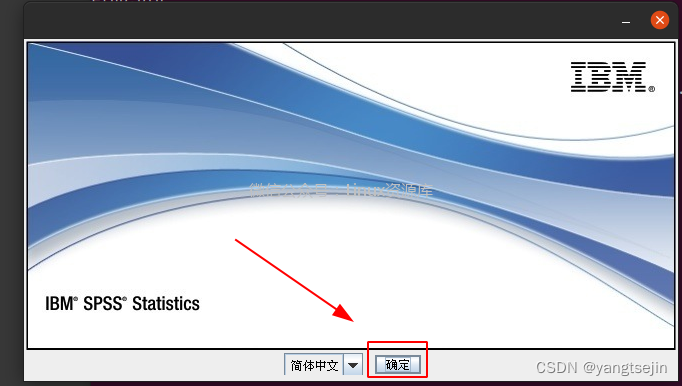
(4)點擊下一步

(5)勾選接受,點擊下一步

(6)根據需要是否勾選,點擊下一步
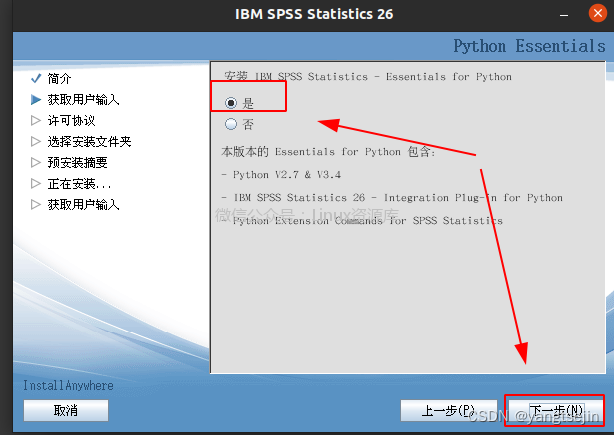
(7)勾選,點擊下一步

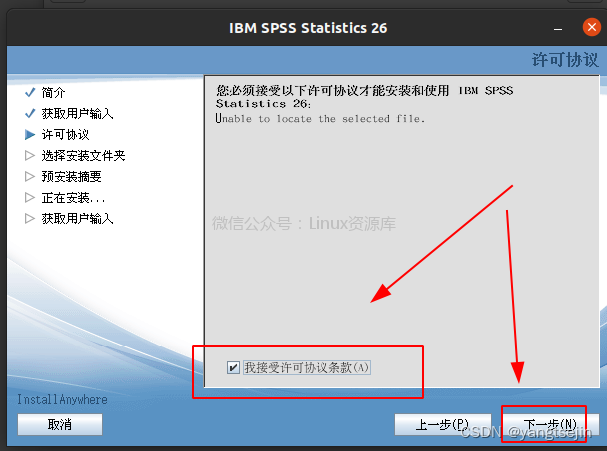
(8)選擇安裝位置(記住路徑),點擊下一步
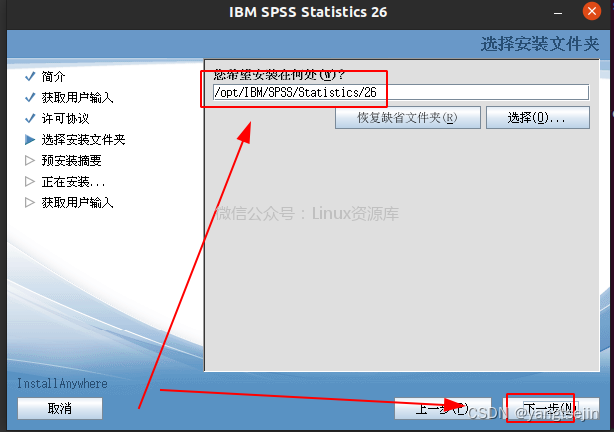
(9)點擊安裝

(10)勾選取消,點擊完成
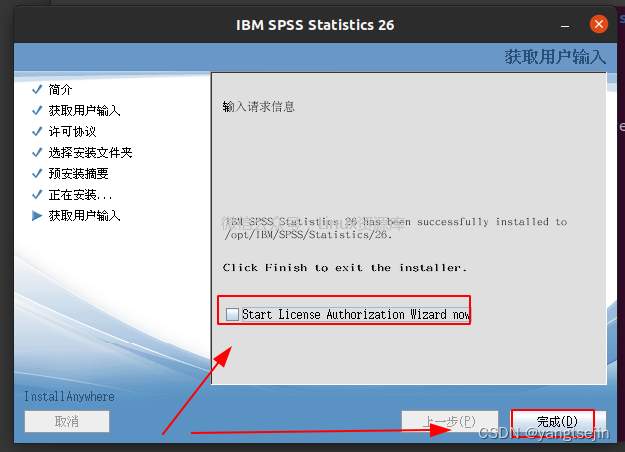
(11)打開crack文件夾,復制其下的文件至安裝目錄下的bin文件夾下
提示:查看第八步安裝路徑。

空白處右鍵,輸入
sudo ./stats
然后回車,打開軟件開始使用吧










以及進程回收)




![[香橙派]Orange pi zero 3命令行配網方法——建立ssh連接——Ubuntu配置WIFI自動連接](http://pic.xiahunao.cn/[香橙派]Orange pi zero 3命令行配網方法——建立ssh連接——Ubuntu配置WIFI自動連接)




